Battlefield 6 أفضل إعدادات الرسوم على الحاسب لتحسين الأداء والجودة الرسومية
لطالما تميزت سلسلة Battlefield بجودتها الرسومية الفائقة، وBattlefield 6 تواصل هذا الإرث بقوة، حيث تدفع اللعبة أجهزة الحاسوب إلى حدودها القصوى، ما قد يجعل الحصول على معدل إطارات مرتفع تحديًا حقيقيًا دون استخدام أفضل إعدادات الرسوم. من خلال هذا المقال، نستعرض Battlefield 6 أفضل إعدادات الرسوم على الحاسب، لتتمكن من تحقيق توازن مثالي بين جودة الصورة وأداء الجهاز، والاستمتاع بتجربة لعب سلسة وبصرية مدهشة في الوقت ذاته.
كيفية الوصول إلى Battlefield 6 أفضل إعدادات الرسوم على الحاسب
لبدء تعديل إعدادات الرسوم في Battlefield 6، اتجه أولًا إلى الشاشة الرئيسية للعبة، ثم اضغط على أيقونة الإعدادات التي تشبه الترس أعلى الشاشة، وبعدها اختر قسم “Graphics” من القائمة الجانبية. في هذه الصفحة تجد خيارات تعديل الإعدادات العامة التي تشمل دقة العرض ونوع الشاشة المستخدمة، وهذه الإعدادات تختلف حسب تفضيلات كل لاعب. لكن لتسهيل الأمر، نوفر لك قائمة Battlefield 6 أفضل إعدادات الرسوم على الحاسب العامة الموصى بها:
- جودة الرسوم: مخصصة (Custom)
- السطوع: بين 50 و60
- حدة الصورة: 75
أما إعدادات الكاميرا الموصى بها فهي:
- مجال الرؤية (Field of View): بين 105 و110
- مجال رؤية الشخص الثالث للمركبة: 83
- مجال رؤية السلاح: واسع (Wide)
- تأثيرات الضباب والحركة مثل Motion Blur: كلها على 0
- اهتزاز الكاميرا: 20
- إلغاء تأثيرات مثل Chromatic Aberration، Vignette، Film Grain
وبالنسبة لإعدادات العرض (Display):
- وضع ملء الشاشة: بدون حدود (Borderless) أو كامل (Fullscreen)
- جهاز العرض: الشاشة المفضلة لديك
- الدقة: اختيار دقة العرض المناسبة لشاشتك
- نسبة العرض إلى الارتفاع: تلقائي
- معدل تحديث الشاشة: أعلى قيمة ممكنة لدعمها
- مزامنة رأسية (Vertical Sync): إيقاف
تفصيل Battlefield 6 أفضل إعدادات الرسوم على الحاسب لتحسين الأداء البصري
داخل قسم الرسوم (Graphics)، يمكن تعديل كل خيار بشكل منفرد، ما يسمح لك بضبط جودة التفاصيل بحسب قدرة جهازك على المعالجة. في ما يلي قائمة Battlefield 6 أفضل إعدادات الرسوم على الحاسب التفصيلية مع تأثيرها المتوقع على الأداء:
| الإعداد | القيمة الموصى بها | تأثير الأداء |
|---|---|---|
| جودة القوام (Textures) | عالية (High) | متوسط |
| ترشيح القوام (Filtering) | عالية (High) | منخفض |
| جودة النماذج (Mesh) | منخفضة (Low) | مرتفع |
| جودة التضاريس (Terrain) | متوسطة (Medium) | متوسط |
| جودة النباتات (Undergrowth) | منخفضة (Low) | مرتفع |
| جودة المؤثرات (Effects) | منخفضة (Low) | مرتفع |
| جودة الضباب الحجمي | منخفضة (Low) | مرتفع |
| جودة الإضاءة | منخفضة (Low) | مرتفع |
| جودة الظلال المحلية | منخفضة (Low) | مرتفع |
| جودة ظل الشمس | منخفضة (Low) | مرتفع |
| ترشيح الظلال | PCF | متوسط |
| جودة الانعكاسات | منخفضة (Low) | مرتفع |
| الانعكاسات عبر الشاشة | إيقاف (Off) | مرتفع جدًا |
| جودة المعالجة اللاحقة | منخفضة (Low) | متوسط |
| الإضاءة المحيطية عبر الشاشة | إيقاف (Off) | مرتفع |
| كمية العناصر عالية الدقة | متوسطة (Medium) | متوسط |
إعدادات الأداء المتقدمة في Battlefield 6 أفضل إعدادات الرسوم على الحاسب لتحقيق سرعات أعلى
لتحقيق أعلى معدل إطارات ممكن أثناء اللعب، يمكنك خفض كل الإعدادات إلى أدنى مستوى، لكن Battlefield 6 أفضل إعدادات الرسوم على الحاسب التي نقدّمها توازن بين الأداء ودقة الرسوم تسمح لك برؤية تفاصيل اللعبة بوضوح دون التضحية بسلاسة الحركة. بعد ضبط إعدادات الرسوم الأساسية، يمكنك الوصول إلى قائمة “متقدم” من أسفل إعدادات السطوع والحدة، حيث توفر خيارات هامة لتحسين الصورة والأداء، ومنها:
- مقياس الدقة الثابت (Fixed Resolution Scale) على 100
- محدد معدل الإطارات (Frame Rate Limiter) مفعّل، مع ضبطه على أعلى تحديث لشاشتك مثل 144 هرتز أو 240 هرتز
- تفعيل Nvidia Reflex Low Latency مع خيار Boost
- تقنيات الترقية (Upscaling): DLSS لمستخدمي بطاقات Nvidia وFSR لمستخدمي AMD
- اختيار جودة الترقية بين “Quality” لجودة صورة أعلى، أو “Performance” و”Ultra Performance” لمعدل إطارات أفضل
- إيقاف Nvidia Frame Generation لتجنب تأخر الاستجابة
- إيقاف Future Frame Rendering وعرض الأداء (Performance Overlay)
يعتمد تفعيل رفع مستوى الدقة أو تقنياته المتقدمة على نوع بطاقة الرسومات لديك ومدى رغبتك في استخدام دقة أصلية للعبة Battlefield 6. إذا تمتلك بطاقة RTX قوية، يمكنك تجربة تشغيل Nvidia Frame Generation رغم تأخر الإدخال الناتج عن تفعيل هذه الميزة، لتقرر حسب أولوياتك هل تفضل عدد إطارات أعلى أم استجابة أسرع. هذا التوازن هو جوهر Battlefield 6 أفضل إعدادات الرسوم على الحاسب التي تضمن لك أفضل تجربة لعب بين الرسومات والعرض السلس.
بداية مشوقة.. تعرف على أحداث الحلقة الأولى من مسلسل “الخليفة” وأبطالها الذين تنتظرهم الشاشة
أسعار العملات.. تحركات جديدة في أسعار الصرف بالبنوك يوم الثلاثاء
يلا نفهمها! خفض المركزي لأسعار الفائدة بـ 225 نقطة أساس بالتفصيل في إنفوجرافيك
«ارتفاع ملحوظ» سعر الدولار اليوم في سوريا الثلاثاء 15 يوليو 2025 وكيف يؤثر على السوق
«عبارات تهنئة» رأس السنة الهجرية 1447 وكيف يُعبَّر عن الفرح بالدعاء
عودة مثيرة.. تعرف على موعد عرض الحلقة 195 من مسلسل المؤسس عثمان وبداية الموسم السابع
اعتزال مفاجئ.. أسرار حياة سهير مجدي التي ألهمت الملايين عبر قصتها المدهشة
صفقة رابحة: سعر الذهب اليوم يسجل تغيراً جديداً وعيار 21 يلفت الأنظار